Η Θάλασσα των Κλεφτών Κολλημένος στην Αναφορά για Καθήκοντα
Παιχνίδια / / August 05, 2021
Ενώ προσπαθούσατε να συμμετάσχετε στο παιχνίδι δράσης του Xbox Game Studios, Sea of Thieves, ορισμένοι παίκτες αντιμετώπισαν ένα ενοχλητικό σφάλμα. Σύμφωνα με πληροφορίες, έχουν κολλήσει σε μια οθόνη που ισχυρίζεται, "αναφορά για καθήκον".
Αυτή η συγκεκριμένη οθόνη απλώς συνεχίζει να φορτώνει ασταμάτητα χωρίς να πηγαίνει πουθενά και τέλος, εμφανίζεται ένα μήνυμα σφάλματος. Αν δεν είναι δυνατή η έναρξη του παιχνιδιού, οι παίκτες μπορούν είτε να περιμένουν άκαρπα είτε να το κλείσουν.
Έχουμε δημιουργήσει έναν ολοκαίνουργιο οδηγό που θα σας βοηθήσει να κατανοήσετε περισσότερα σχετικά με αυτό το ζήτημα και πιθανές λύσεις για αυτό.
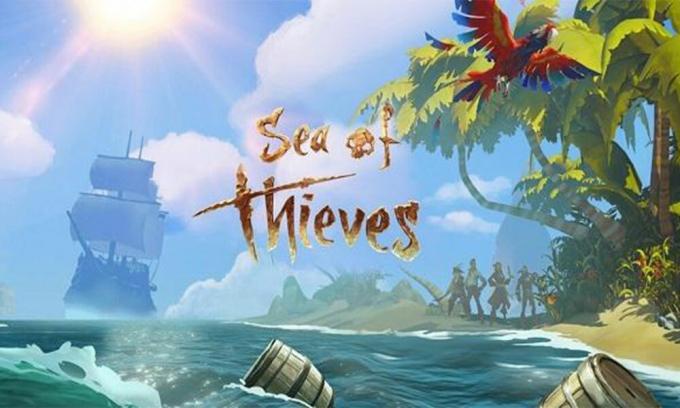
Πώς να διορθώσετε το ζήτημα Αναφορά για δασμό στο Sea of Thieves;
Εάν είστε ένας από αυτούς που αντιμετωπίζουν αυτό το ζήτημα, το καλύτερο στοίχημά σας για να διορθώσετε αυτό το σφάλμα είναι να κλείσετε το παιχνίδι και να βεβαιωθείτε ότι έχετε πρόσβαση διαχειριστή σε αυτό. Για αυτό, αναζητήστε το εικονίδιο του παιχνιδιού στη γραμμή εργαλείων σας ή σύρετε και αποθέστε το στην επιφάνεια εργασίας σας. Κάντε δεξί κλικ στο εικονίδιο και εκχωρήστε δικαιώματα διαχειριστή στον εαυτό σας. Μετά από αυτό, η εκκίνηση του Sea of Thieves για άλλη μια φορά. Ας ελπίσουμε ότι το ζήτημα θα επιλυθεί τώρα και θα μπορείτε να παίξετε το παιχνίδι.
Εάν αυτό δεν λειτουργεί, μια άλλη πιθανή επιδιόρθωση είναι να επαληθεύσετε τα αρχεία παιχνιδιού στο Steam. Αυτό μπορεί να γίνει μεταβαίνοντας στη βιβλιοθήκη σας και εντοπίζοντας την εφαρμογή παιχνιδιού, κάνοντας δεξί κλικ και επιλέγοντας "Ιδιότητες". Μεταβείτε στην καρτέλα Τοπικά αρχεία και, στη συνέχεια, επιλέξτε "επαλήθευση της ακεραιότητας των αρχείων παιχνιδιών". Αυτό θα τρέξει όλα τα αρχεία παιχνιδιού σας μέσω ενός σαρωτή, για να εξασφαλίσει ότι έχουν εγκατασταθεί σωστά. Εάν δεν λειτουργεί, μπορείτε να προσπαθήσετε να απεγκαταστήσετε και να επανεγκαταστήσετε το παιχνίδι, για να δείτε αν κατάφερε να διορθώσει το πρόβλημα.
Πρόσθετες λύσεις
Εκτός από αυτό, θα μπορούσατε να προσπαθήσετε να βεβαιωθείτε ότι έχετε εγγραφεί για τη σωστή περιοχή από τον υπολογιστή σας. Για αυτό, πατήστε το πλήκτρο Windows και πληκτρολογήστε "Region & Legion" στο παράθυρο διαλόγου εκεί. Τώρα επιλέξτε Γλώσσα και περιοχή και αλλάξτε τα σε Αγγλικά (Ηνωμένες Πολιτείες). Σε περίπτωση που έχει ήδη οριστεί αυτή η επιλογή, δοκιμάστε να την αλλάξετε σε Αγγλικά (Ηνωμένο Βασίλειο). Επανεκκινήστε τον υπολογιστή σας και ελέγξτε εάν έχει διορθωθεί το μήνυμα σφάλματος.
Εάν έχετε πρόσβαση στο Sea of Thieves μέσω του Microsoft Store και το έχετε συσχετίσει με περισσότερα από ένα προφίλ, σας συνιστούμε να καταργήσετε όλους τους λογαριασμούς εκτός από αυτόν που θέλετε να παίξετε. Αυτό συμβαίνει επειδή τα πρόσθετα προφίλ θα μπορούσαν να παρεμποδίζουν τη λειτουργία της εφαρμογής.
Εάν το μήνυμα σφάλματος δεν διορθωθεί, η μόνη σας επιλογή είναι να επικοινωνήσετε με την ομάδα υποστήριξης του Sea of Thieves και να τους εξηγήσετε το πρόβλημά σας. Θα επικοινωνήσουν μαζί σας και θα εξετάσουν προσεκτικά το πρόβλημά σας. Αυτό μπορεί να γίνει με την υποβολή εισιτηρίου στη σελίδα υποστήριξης. Μπορείτε επίσης να διαβάσετε τα άρθρα υποστήριξης που έχουν γραφτεί για την αντιμετώπιση τέτοιων ζητημάτων.
Ελπίζουμε ότι ο οδηγός μας θα σας βοηθήσει να κατανοήσετε και ελπίζουμε να διορθώσετε αυτό το πρόβλημα στο Sea of Thieves. Εάν θεωρείτε χρήσιμο τον οδηγό μας, ρίξτε μια ματιά στο Συμβουλές και κόλπα για υπολογιστή, Παιχνίδια, Συμβουλές και κόλπα για το iPhone, και Συμβουλές και κόλπα Android για περισσότερα. Εγγραφείτε στο Κανάλι YouTube για να συμμετάσχετε στο διαγωνισμό μας $ 150. Τα καλύτερα!
Ο Anubhav Roy είναι Φοιτητής Μηχανικών Πληροφορικής που έχει τεράστιο ενδιαφέρον για τον κόσμο των Υπολογιστών, του Android και άλλων πραγμάτων που συμβαίνουν στον κόσμο της Πληροφορικής και της Τεχνολογίας. Είναι εκπαιδευμένος στη Μηχανική Μάθηση, την Επιστήμη των Δεδομένων και είναι προγραμματιστής στη γλώσσα Python με το Django Framework.

![Λήψη MIUI 10.2.8.0 Global Stable ROM για Redmi 6A [V10.2.8.0.OCBMIXM]](/f/711d1a23813f6ee72f49429cfeddc531.jpg?width=288&height=384)

